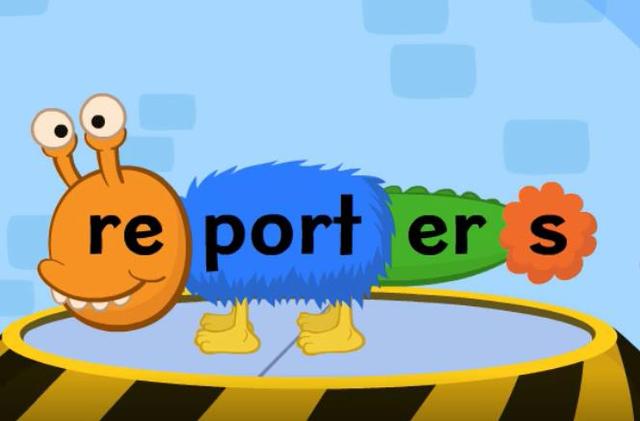ppt常用快捷键ctrl+m(PPT中Alt键使用大全)
今天给大家介绍的Alt快捷键使用技巧部分笔记本使用的时候可能需要加上Fn键组合实现效果,比如Alt F10常规电脑直接按就可以调出选择窗格,一些笔记本可能就要Fn Alt F10组合实现。写在文章开头,一定要记得哦~
大家好,今天跟大家分享一下在PPT中Alt键的多种用法。相信大家都会有在做PPT的时候不小心按到键盘上的Alt键吧?这时候功能区会弹出一系列的数字和字母,代表着你再按对应的字母和数字的时候就是组合快捷键功能打开了,比如Alt F打开文件页面。

一起看看Alt F组合键实现的效果是什么样子的:
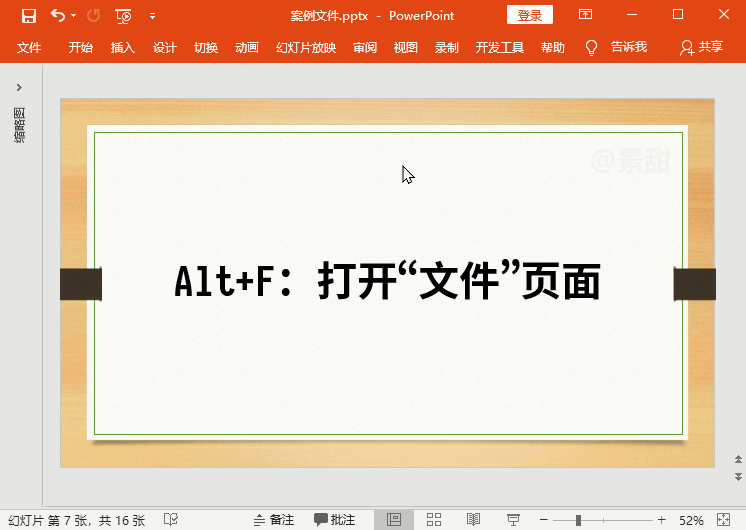
Alt H是打开主页开始选项卡:

Alt N打开插入选项卡

后面还有诸如此类的Alt键 功能区组合访问的案例,小编就不在这里每个给大家“献丑”了,感兴趣的同学们可以自己动手试试,原理就是Alt键 功能区提示键即可实现快速访问功能。

经常绘制图形元素的小伙伴都听说过按住键盘上的Shift键可以等比例绘制图形,比如一个圆形,如果不按住Shift键绘制的话容易画成椭圆形,按住Shift键就可以等比例绘制成圆形了,今天给大家介绍一下Ctrl Shift Alt快捷键可以基于形状的中心进行等比例的缩放图形。

打开选择窗格也可以使用快捷键调出,按键盘上的Alt F10快捷键打开,部分笔记本可能需要加上Fn键一起组合使用【Fn Alt F10】

PPT中的参考线大家都知道可以在视图选项卡里面调出来,对应的快捷键是Alt F9进行显示和隐藏,学会了快捷键后,可以直接按组合键实现,不用再去用鼠标点击选择了。

Alt F5快速开启演示者模式,我们在放映PPT的时候可以通过快捷键来进行放映,比起用鼠标点,快捷键是不是装的很厉害的样子呢。

Alt F4快捷键可以关闭当前PPT窗口,这个快捷键在Word和Excel里都适用,感兴趣的同学们可以去浏览器或者其他对话窗口试试,基本都是可以把当前对话窗口快速关闭。

之前我们给大家推荐过,另存为快捷键按F12或者Fn F12进行另存为,对应的也可以按快捷键Alt F2快速实现将PPT文件进行另存为。

最后总结一下今天分享的内容:
- Alt键 功能区提示字符可以快速实现访问功能,比如Alt F、Alt H等等
- Ctrl Shift Alt快捷键可以对形状中心等比例缩放
- Alt F10可以打开/隐藏选择窗格
- Alt F9快速调用和隐藏参考线
- Alt F5快速打开演示者模式
- Alt F4关闭当前窗口
- Alt F2对PPT文件进行另存为,也可以按F12进行另存为
对比使用鼠标单击选择,如果鼠标选择的过程过于繁琐,我们平时使用的频率又很高的时候,这时快捷键提升工作效率就非常显著了,所以大家在工作中可以多多思考哪些动作是可以使用快捷键来完成的。
,免责声明:本文仅代表文章作者的个人观点,与本站无关。其原创性、真实性以及文中陈述文字和内容未经本站证实,对本文以及其中全部或者部分内容文字的真实性、完整性和原创性本站不作任何保证或承诺,请读者仅作参考,并自行核实相关内容。文章投诉邮箱:anhduc.ph@yahoo.com